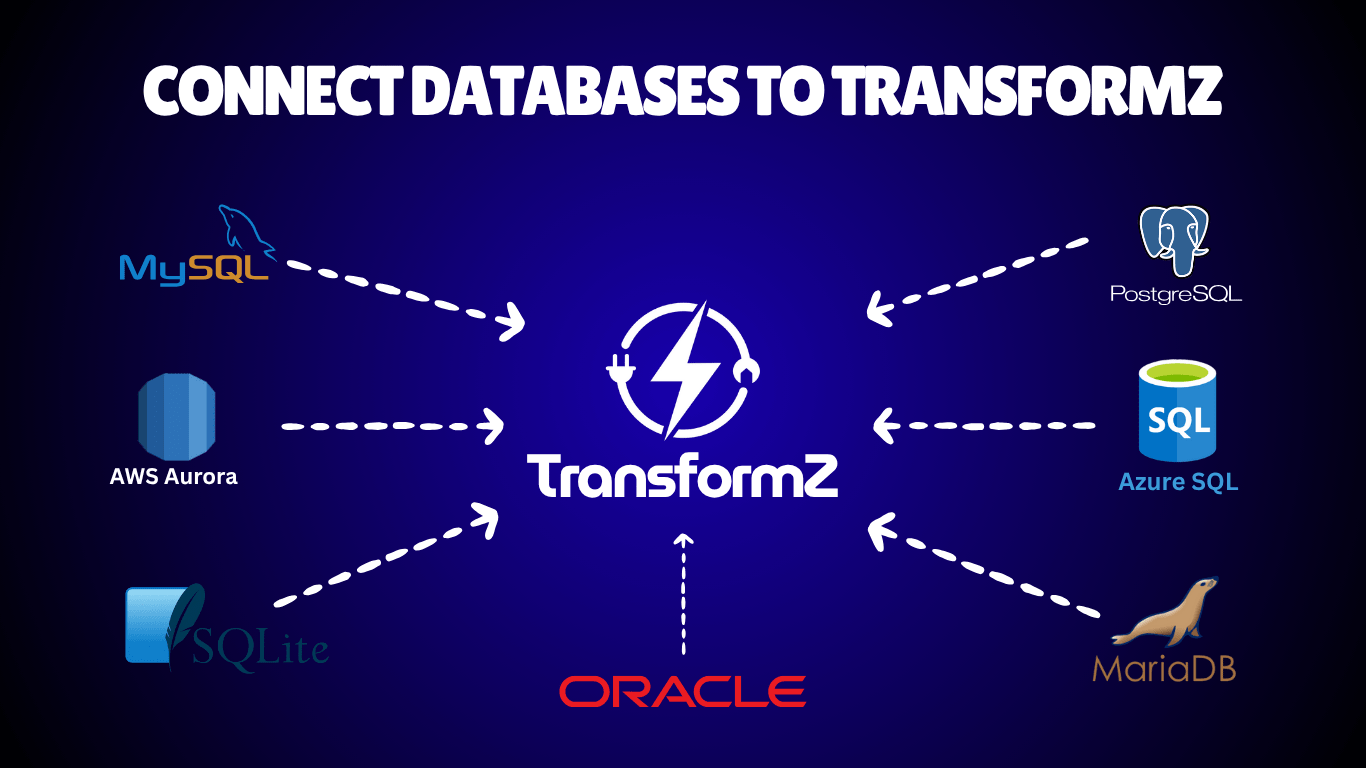- Blog
- Comment connecter vo...
Comment connecter votre base de données à TransformZ
Guide pour connecter facilement les bases de données MySQL et PostgreSQL à TransformZ pour un accès rapide aux données via l'IA, Excel ou les API REST.
Orléando Dassi
PDG et Fondateur
Introduction
L’accessibilité des données ne devrait pas être compliquée. Que vous utilisiez MySQL, PostgreSQL, SQL Server ou Oracle, TransformZ simplifie la connexion à votre base de données et son exposition instantanée sous forme d’API REST sécurisées et standardisées. Aucun code répétitif, aucune configuration complexe — un accès clair et rapide à vos données en quelques minutes.
Dans ce guide, vous apprendrez à connecter votre base de données à TransformZ, quel que soit le système de gestion de base de données que vous utilisez.
Pourquoi connecter votre base de données à TransformZ ?
Avant d’aborder la partie technique, comprenons pourquoi cela est important :
- Génération instantanée d’API : vos tables deviennent automatiquement interrogeables via des API REST OData
- Aucun code requis : gagnez des semaines de développement et évitez le code répétitif
- Sécurité intégrée : authentification JWT, chiffrement HTTPS, restriction IP et gestion des clés API
- Données en temps réel : interrogez directement vos base de données en temps réels, sans synchronisation ni tâches batch
- Normes universelles : le protocole OData assure la compatibilité avec Excel, Power BI, Salesforce et des centaines d’autres outils
Selon de récents sondages, 76 % des entreprises prennent des décisions sans consulter les données disponibles, simplement parce qu’elles sont difficiles d’accès. TransformZ résout ce problème en rendant l’accessibilité des données instantanée et sans effort.
Bases de données supportées
TransformZ prend actuellement en charge les systèmes suivants, avec d’autres à venir :
Actuellement disponibles
- MySQL : la base de données open-source la plus populaire au monde.
- PostgreSQL : base de données relationnelle open-source avancée et performante.
À venir
- SQL Server : la plateforme de base de données de Microsoft.
- Oracle : base de données relationnelle d’entreprise.
- SQLite : base de données légère et sans serveur.
- MariaDB : alternative open-source compatible MySQL.
- AWS Aurora (MySQL Edition) : base de données cloud compatible MySQL.
- AWS Aurora (PostgreSQL Edition) : base de données cloud compatible PostgreSQL.
- Azure SQL Database : base de données cloud de Microsoft.
Prérequis
Avant de commencer, assurez-vous d’avoir :
- Un compte TransformZ – inscrivez-vous sur transformz.ca
- Vos identifiants de base de données – hôte, port, nom d’utilisateur, mot de passe, schéma et nom de la base
- L’accès réseau – votre base doit accepter les connexions depuis les serveurs TransformZ
- Les permissions nécessaires – au minimum un accès en lecture aux tables à exposer
Pour des raisons de sécurité, la plupart des bases de données de production restreignent l’accès réseau. Vous devrez donc :
- Autoriser l’adresse IP de TransformZ : 148.113.220.40
- Configurer les règles de pare-feu pour permettre les connexions entrantes sur le port de votre base
- Activer les connexions à distance dans votre configuration de base
- Utiliser des connexions SSL/TLS quand cela est possible pour une sécurité renforcée
Étape par étape : connecter votre base de données à TransformZ
Étape 1 : Accéder aux sources de données
- Connectez-vous à votre tableau de bord TransformZ
- Dans le menu latéral, cliquez sur Sources de données
- Cliquez sur le bouton "Nouvelle Source de Données"
Cela ouvre l’assistant de création de source de données.
Étape 2 : Configurer les informations de base
Dans l’onglet initial, fournissez les informations essentielles :
Nom de la source de données
- Choisissez un nom descriptif pour identifier cette connexion
- Exemple : “production-mysql”, “analytics-postgres”, “crm-database”
- Ce nom apparaîtra dans votre tableau de bord et la documentation API
Type de base de données
- Sélectionnez votre SGBD dans la liste déroulante
- Exemples : MySQL, PostgreSQL (d’autres bientôt disponibles)
Description (facultative)
- Ajoutez des notes sur le contenu de cette base
- Exemple : “Base de données clients en production” ou “Entrepôt de données analytiques”
- Aide les membres de l’équipe à comprendre son rôle
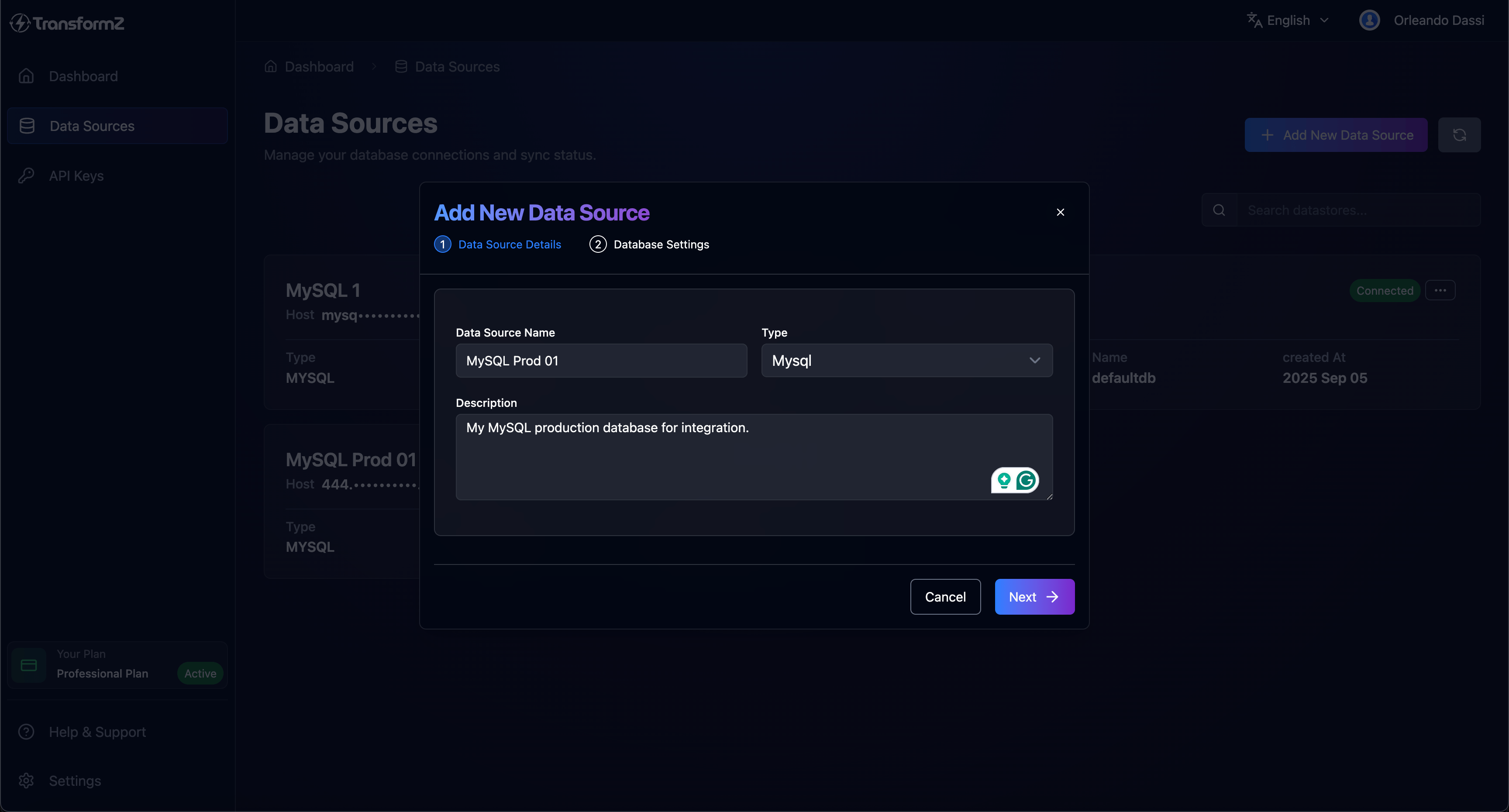
Cliquez sur Suivant pour continuer vers les paramètres de connexion.
Étape 3 : Saisir les identifiants de la base de données
Indiquez les informations techniques de connexion (les champs peuvent varier selon le type de base) :
- Hôte : l’adresse de la base
- Port : le port utilisé
- Nom : le nom de la base de données
- Schéma : le schéma utilisé
- Nom d’utilisateur : l’utilisateur ayant accès
- Mot de passe : le mot de passe associé
Une fois remplis, cliquez sur Créer pour enregistrer la base de données.
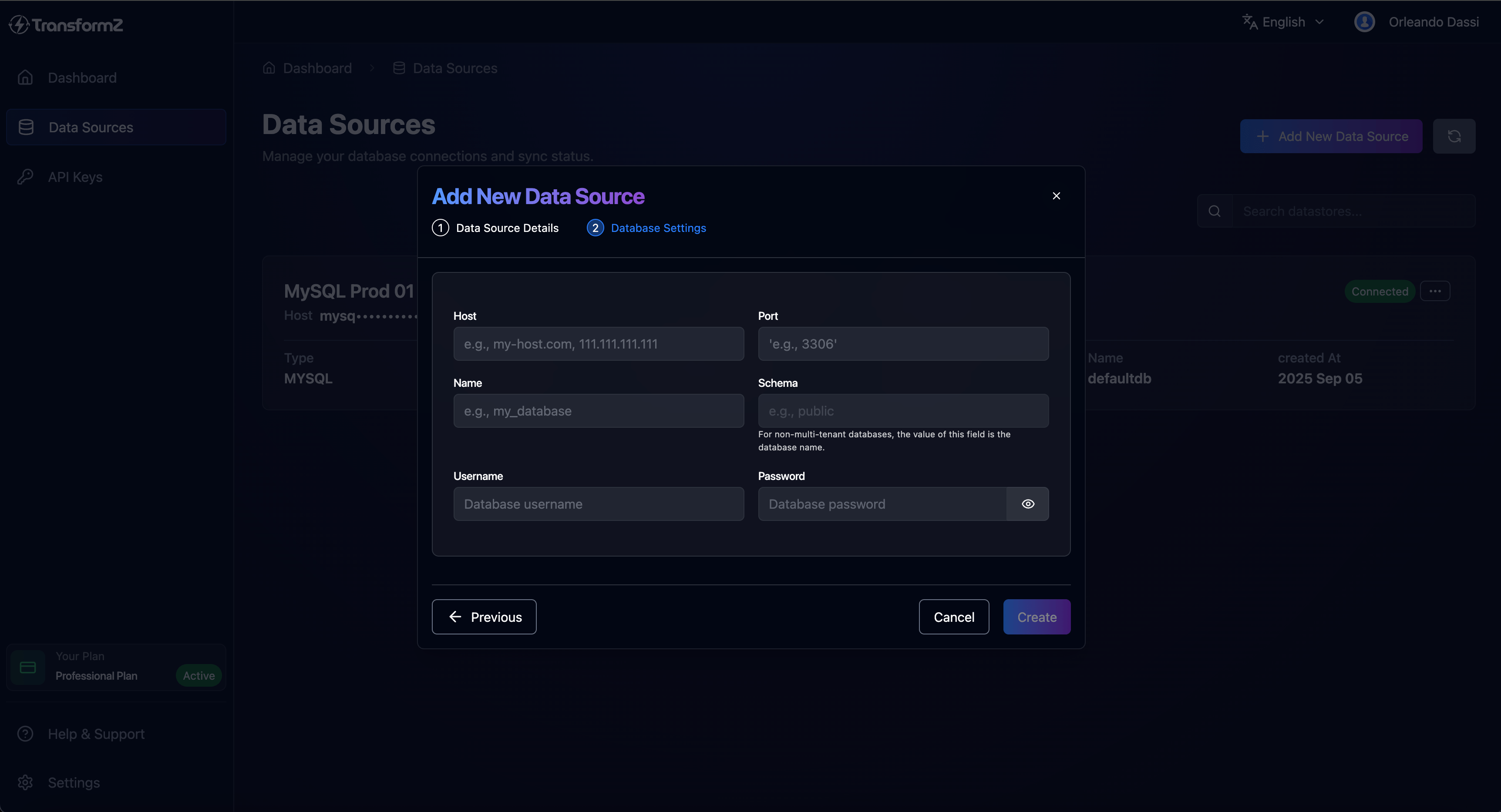
Étape 4 : Tester la connexion
Une fois enregistrée, la source apparaît comme Déconnectée.
- Cliquez sur les trois points (⋮) de la carte
- Sélectionnez "Tester" pour vérifier la connexion
- Vous verrez soit :
- ✅ Connectée – Les identifiants et l’accès réseau sont valides
- ❌ Déconnectée – Consultez le message d’erreur pour diagnostiquer
Erreurs courantes :
- “Connection timeout” – Vérifiez le pare-feu et l’autorisation IP
- “Access denied” – Vérifiez l’utilisateur et le mot de passe
- “Database does not exist” – Confirmez le nom de la base
- “Too many connections” – Vérifiez la limite de connexions simultanées
Étape 5 : Vérifier et explorer
Depuis la liste, cliquez sur le nom de la source pour accéder à sa page :
- Visualiser les tables et leurs schémas
- Voir les points d’accès API générés
- Tester dans le OData Playground
- Configurer la sécurité
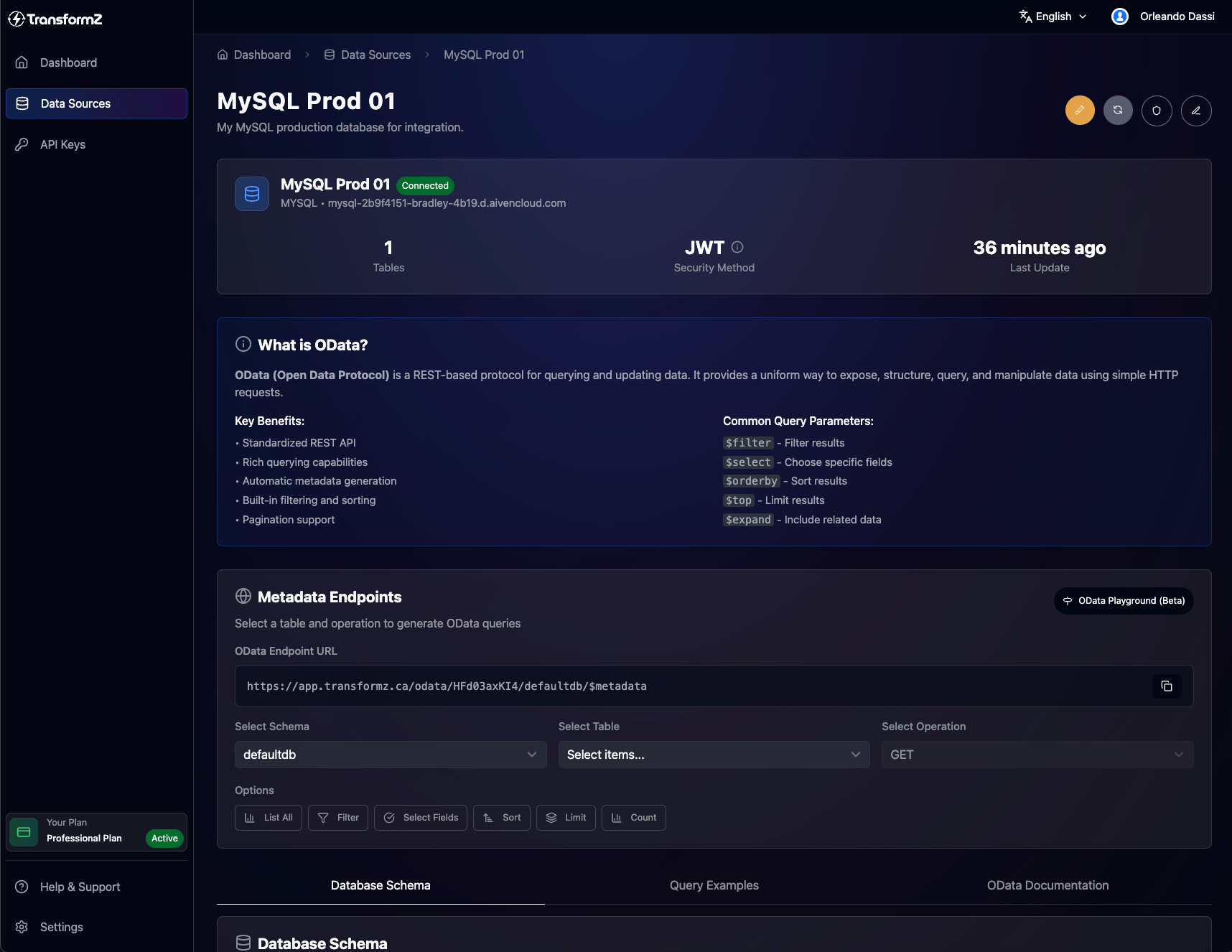
Bonnes pratiques de sécurité
-
Utilisez des identifiants en lecture seule lorsque c’est possible
- Si vous n’avez besoin que de consulter les données, créez un utilisateur avec des permissions limitées au 'SELECT'.
- Cela évite toute modification accidentelle des données via l'API.
-
Créez des utilisateurs dédiés pour la base de données
- N’utilisez pas votre compte administrateur ou 'root'.
- Créez un utilisateur spécifique pour TransformZ, avec les permissions minimales nécessaires.
-
Activez les connexions SSL/TLS
- Configurez votre base de données pour exiger des connexions chiffrées.
- Ajoutez les paramètres SSL à votre chaîne de connexion.
-
Renouvelez régulièrement vos identifiants
- Mettez à jour périodiquement les mots de passe de la base de données.
- Mettez également à jour la configuration de votre source de données dans TransformZ.
-
Surveillez l’utilisation de vos API
- Consultez régulièrement les journaux d’utilisation dans TransformZ.
- Configurez des alertes en cas d’activités inhabituelles.
Dépannage des problèmes fréquents
Échecs de connexion
Problème : erreur 'Connection timeout'
Solutions :
- Vérifiez que votre serveur de base de données est en ligne.
- Assurez-vous que les règles du pare-feu autorisent l’adresse IP de TransformZ.
- Confirmez que l’hôte et le port sont corrects.
- Testez la connectivité avec un client de base de données depuis un autre emplacement.
Problème : erreur 'Access denied for user'
Solutions :
- Revérifiez le nom d’utilisateur et le mot de passe.
- Assurez-vous que l’utilisateur dispose des permissions appropriées.
- Vérifiez que l’utilisateur est autorisé à se connecter depuis des hôtes distants.
- Pour MySQL : "GRANT ALL ON database.* TO 'user'@'%';"
Problème : erreur 'Unknown database'
Solutions :
- Vérifiez l’orthographe du nom de la base de données.
- Assurez-vous que la base existe sur le serveur.
- Vérifiez que l’utilisateur dispose de l’accès à cette base spécifique.
Problèmes de performance
Problème : réponses API lentes
Solutions :
- Vérifiez que votre serveur de base dispose de ressources suffisantes.
- Analysez les journaux des requêtes lentes.
- Ajoutez des index sur les colonnes fréquemment interrogées.
- Implémentez la pagination dans vos appels API.
Problème : erreur 'Too many connections'
Solutions :
- Augmentez la valeur du paramètre 'max_connections' de votre base.
- Fermez les connexions inutilisées.
- Réduisez la taille du pool de connexions si vous avez plusieurs sources de données.
Problèmes liés à l’API
Problème : erreurs d’authentification ('401 Unauthorized')
Solutions :
- Régénérez votre jeton JWT ou votre clé API.
- Vérifiez que le jeton est correctement inclus dans les en-têtes de requête.
- Assurez-vous que le jeton n’est pas expiré.
- Confirmez que vous utilisez la bonne méthode d’authentification.
Problème : résultats vides alors que les données existent
Solutions :
- Testez la même requête directement dans votre base de données.
- Vérifiez la syntaxe de votre filtre OData.
- Assurez-vous que l’utilisateur dispose des permissions 'SELECT' sur la table.
- Actualisez le schéma de la source de données dans TransformZ.
Intégration avec d’autres outils
Une fois connectée, votre base peut s’intégrer à : Power BI, Excel (Power Query), Salesforce, applications internes et bien d’autres.
Et après ?
Vous pouvez maintenant :
- Créer des tableaux de bord personnalisés avec Excel ou Power BI
- Intégrer vos données à vos applications web et mobiles
- Étendre votre stratégie de données en ajoutant d’autres bases
- Explorer les fonctionnalités avancées : permissions, IP restrictions, audit
Impact concret
TransformZ supprime les obstacles traditionnels à l’accessibilité des données :
- ❌ Avant : semaines ou mois de développement d’API manuelles
- ✅ Après : Générer une API REST pour une base de données prend 5 minutes
- ❌ Avant : configurations ORM et code répétitif
- ✅ Après : découverte automatique du schéma
- ❌ Avant : sécurité à configurer manuellement
- ✅ Après : sécurité de niveau entreprise intégrée
- ❌ Avant : outils séparés pour dev, test, prod
- ✅ Après : plateforme unifiée avec environnement de test intégré
Conclusion
Connecter votre base de données à TransformZ transforme votre manière d’accéder et de partager vos données. Que vous exposiez des données MySQL dans Excel, intégriez PostgreSQL à vos applications, ou construisiez des tableaux de bord en temps réel, le processus reste : simple, sécurisé et instantané.
Souvenez-vous des cinq piliers de l’accessibilité des données incarnés par TransformZ :
- Disponibilité : Vos données sont toujours accessibles et ne restent jamais enfermées dans des silos.
- Utilisabilité : Des API standardisées qui fonctionnent avec n’importe quel outil ou application.
- Sécurité : Une protection de niveau entreprise pour vos données sensibles.
- Interopérabilité : Des standards ouverts qui éliminent toute dépendance envers un fournisseur.
- Actualité : Un accès en temps réel à vos données les plus récentes, sans délais de traitement.
👉 Suivez nos actualités et essayez TransformZ par vous-même.
Besoin d’aide ?
- 📧 Courriel : info@automathing.ca
- 🌐 Site : transformz.ca
- 💼 LinkedIn : Suivre Orléando Dassi
Articles connexes :